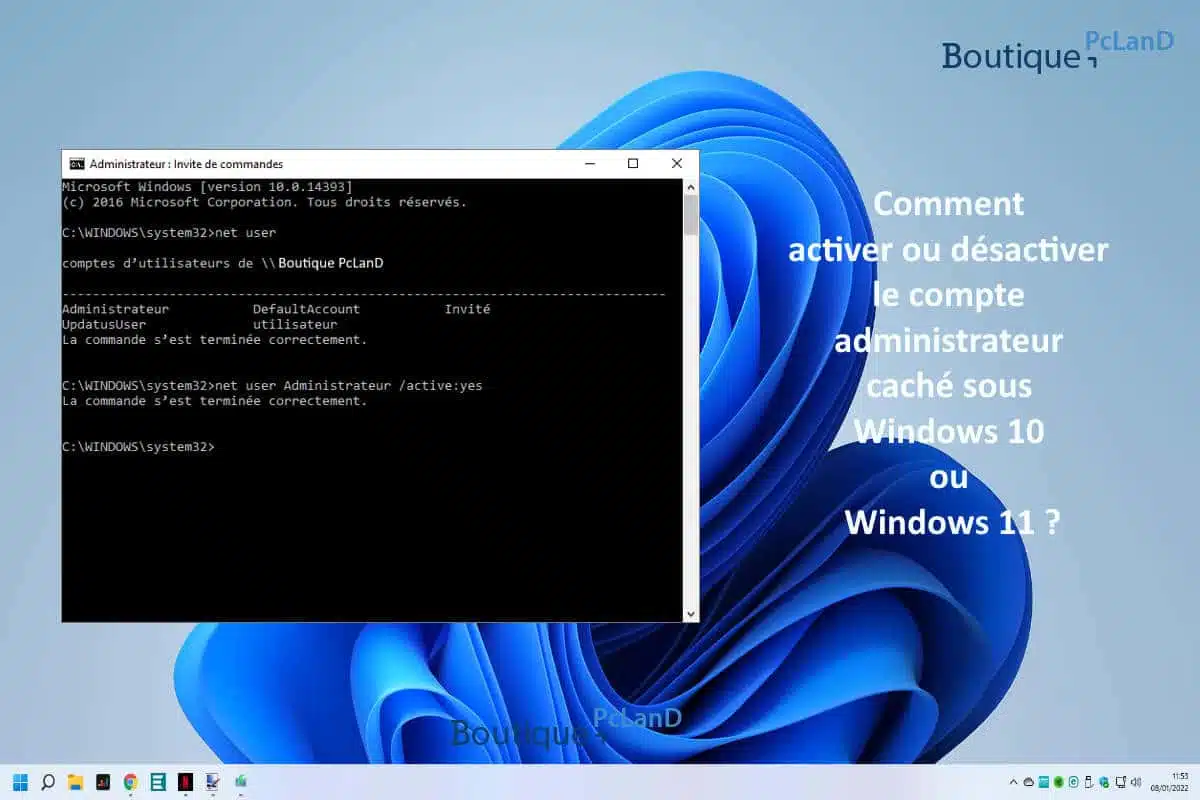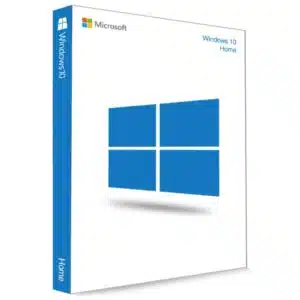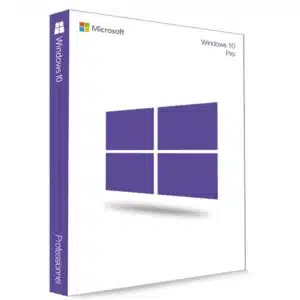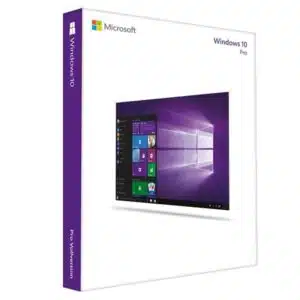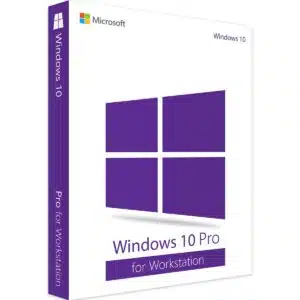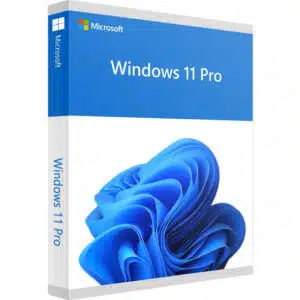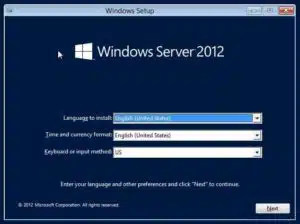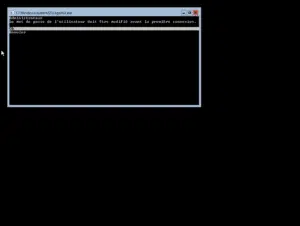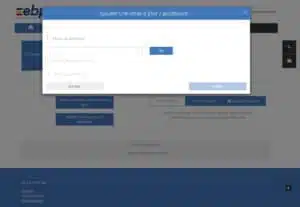Si vous avez besoin d’un accès complet et sans restriction à votre ordinateur Windows 10 ou Windows 11, vous pouvez activer le compte administrateur caché. Cela vous donne un accès total à tous les paramètres et fichiers système. Dans cet article, nous allons vous montrer comment activer et désactiver le compte administrateur caché en utilisant les commandes Net User et Cmd ou PowerShell.
Comment activer ou désactiver le compte administrateur caché sous Windows 10 ou Windows 11
Comment activer le compte administrateur caché avec Net User ?
Lorsque vous activez le compte administrateur caché, il apparaît sur l’écran de connexion et vous pouvez y accéder en entrant le nom d’utilisateur et le mot de passe appropriés. Suivez ces étapes pour activer le compte administrateur caché :
- Ouvrez l‘invite de commande en tant qu’administrateur. Pour ce faire, appuyez sur la touche Windows + X, puis sélectionnez “Invite de commandes (admin)“.
- Dans l’invite de commande, tapez “net user administrateur /active:yes” et appuyez sur “Entrée“.
- Si tout se passe bien, vous verrez un message indiquant que la commande a été exécutée avec succès.
- Maintenant, vous pouvez accéder au compte administrateur caché en vous déconnectant de votre compte actuel et en sélectionnant “Administrateur” sur l’écran de connexion.
En cas d’oubli ou de panne de mot de passe, vous pouvez utiliser le compte administrateur caché pour réinitialiser votre mot de passe. Pour ce faire, suivez les instructions suivantes :
- Ouvrez l’invite de commande en tant qu’administrateur.
- Tapez “net user [nom d’utilisateur] *” et appuyez sur “Entrée“. Remplacez “[nom d’utilisateur]” par le nom d’utilisateur de votre compte.
- Tapez un nouveau mot de passe lorsque vous y êtes invité. Vous devrez le saisir deux fois pour le confirmer.
- Vous pouvez maintenant vous connecter à votre compte avec votre nouveau mot de passe.
Comment désactiver le compte administrateur caché sur Windows 10 ou Windows 11 ?
Si vous n’avez plus besoin d’utiliser le compte administrateur caché, vous pouvez le désactiver en suivant ces étapes :
- Ouvrez l’invite de commande en tant qu’administrateur.
- Tapez “net user administrator /active:no” et appuyez sur “Entrée“.
- Si tout se passe bien, vous verrez un message indiquant que la commande a été exécutée avec succès.
- Vous pouvez maintenant vous déconnecter du compte administrateur caché et vous reconnecter à votre compte utilisateur habituel.
Vous pouvez également désactiver le compte administrateur caché en utilisant Windows PowerShell. Tapez “Disable-LocalUser -Name “Administrator”” et appuyez sur “Entrée“. Assurez-vous de bien Administratormettre Administrator avec les guillemets. Cela désactivera le compte administrateur caché.
À savoir le compte administrateur caché peut être très utile pour les utilisateurs avancés qui ont besoin d’un accès complet à leur système d’exploitation Windows 10 ou Microsoft Windows 11. Cependant, il est important de ne pas l’utiliser à la légère, car cela peut entraîner des problèmes de sécurité. Assurez-vous de désactiver le compte administrateur caché une fois que vous avez terminé de l’utiliser pour éviter toute exploitation potentielle.
Dans l’ensemble, la commande Net User et Cmd peut être très utile pour activer et désactiver le compte administrateur caché, ainsi que pour réinitialiser un mot de passe oublié. Nous espérons que cet article vous a été utile pour accéder à votre compte administrateur caché sous Microsoft Windows 10 ou Microsoft Windows 11. Si vous avez des questions ou des commentaires, n’hésitez pas à les laisser dans la section des commentaires ci-dessous.
Pour en savoir plus sur les commandes Net User et Cmd, consultez ce lien.
En espérant vous avoir bien guidé dans cet article - Boutique PcLanD.